win10系统更新怎么关闭
- 分类:Win10 教程 回答于: 2022年03月13日 09:16:00
电脑是日常生活工作中使用比较多频繁的工具,但是难免会遇到一些系统问题,win10系统在现在来说可以说是非常普遍的操作系统,但有一个让人头大的问题,就是在win10系统更新中会自动更新,但很多朋友并不想升级,那么电脑win10系统更新怎么关闭呢?
工具/原料:
系统版本:windows10系统
品牌型号:联想ThinkPad
方法一:
1、win10系统更新怎么关闭,首先,打开我们的电脑,在桌面左下角点击windows的图标,或者在键盘上找到windows的按键也可以;

2、在弹出的菜单栏中,点击【设置】的图标。在桌面的右下角,通知框点开也可以转到【设置】;
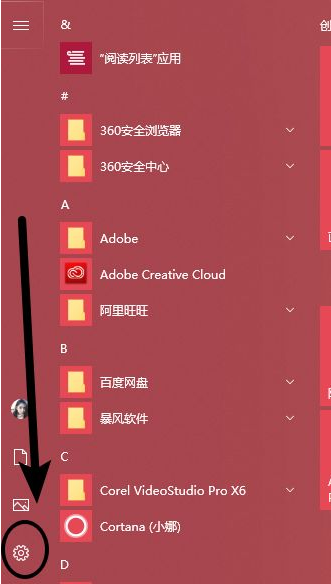
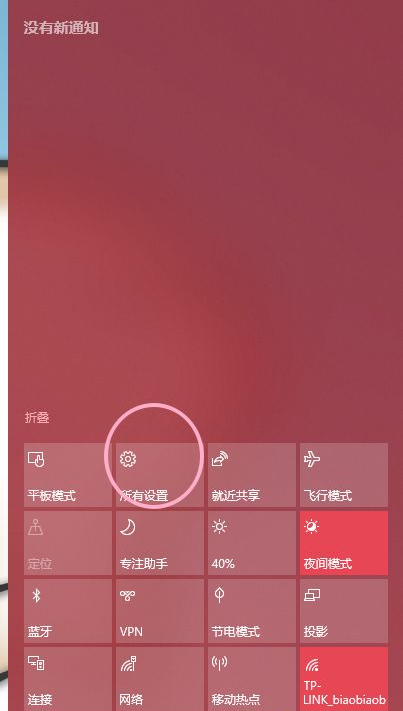
3、在弹出的界面中,我们选择【更新与安全】;
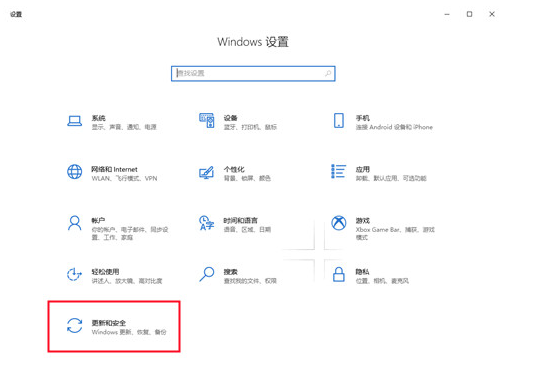
4、接着,选择【Windows更新】,选择【高级选项】;
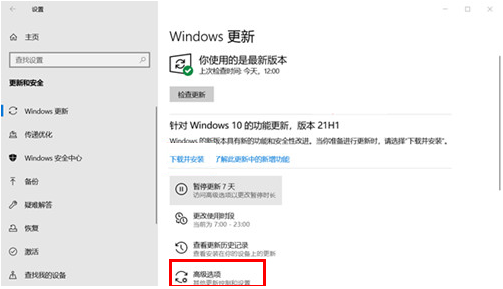
5、我们将所有的选项都关闭即可,这样win10系统更新就会关闭了。
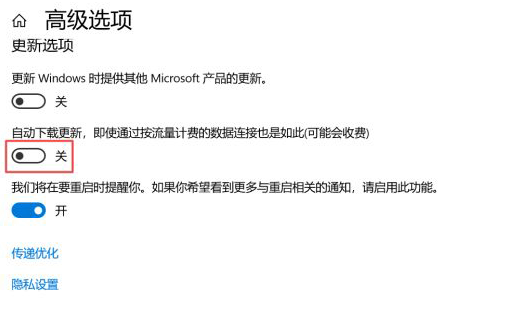
方法二:
1、我们在电脑按键盘上的【Windows】键+字母R,(win+R)打开运行,在窗口中填入【services.msc】,点击【确定】;
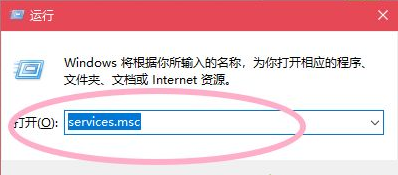
2、在弹出的窗格中,我们找到【Windows update】,停止此服务;
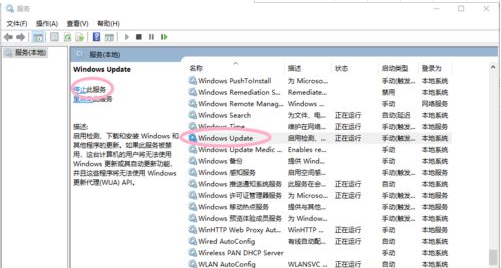
3、双击打开该条服务,弹出设置窗口;
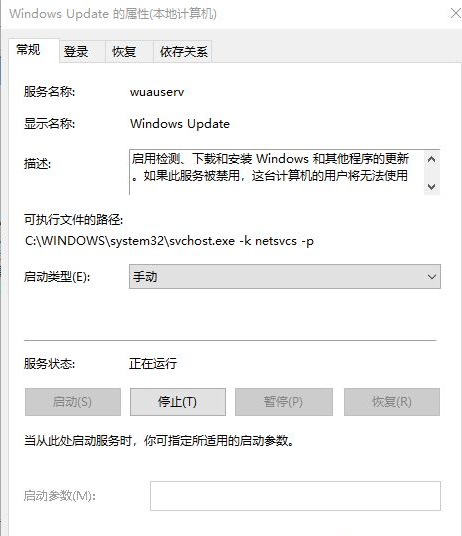
4、在【常规】-【启用类型】中,选择【禁用】;
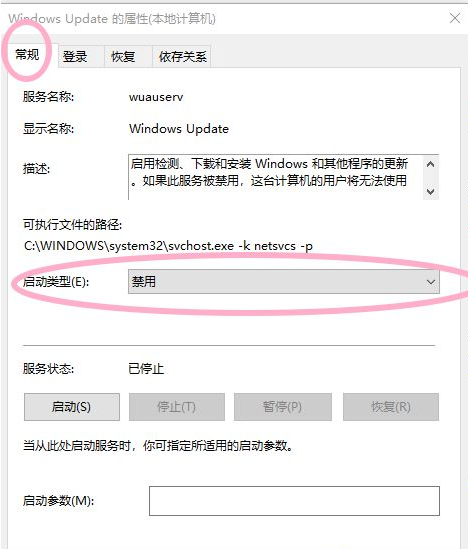
5、在【恢复】中,三个下拉箭头都选择【无操作】,最后点击【应用】,再点击【确定】即可;
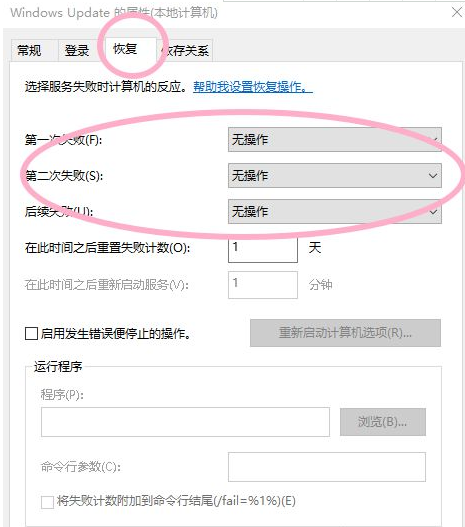
以上就是小编整理出来的两种关闭win10系统更新,通过上述两种方法均可成功关闭win10系统更新,但是关闭自动更新在系统功能完善,安全性方面会有点差别。当你想更新系统了,那么可以用同样的方法,启动更新程序。
 有用
26
有用
26


 小白系统
小白系统


 1000
1000 1000
1000 1000
1000 1000
1000 1000
1000 1000
1000 1000
1000 1000
1000 1000
1000 1000
1000猜您喜欢
- win10系统怎么分区2020/08/23
- Win10电脑装系统不能识别U盘启动盘怎..2021/01/13
- win10系统安装的详细教程2021/06/01
- windows10怎么用u盘重装系统2022/06/29
- 小编教你win10专业版永久激活..2017/07/31
- 系统提示windows10已拒绝远程连接怎么..2020/09/03
相关推荐
- window10显示未激活怎么办2020/08/17
- 轻松学会联想台式电脑win10改win7..2021/07/14
- win10更新文件在哪里详细介绍..2022/07/19
- 教你windows10系统下载怎么操作..2021/09/11
- win10系统镜像下载地址有哪些..2021/06/30
- win10系统电脑更新之后蓝屏怎么解决..2021/04/12

















